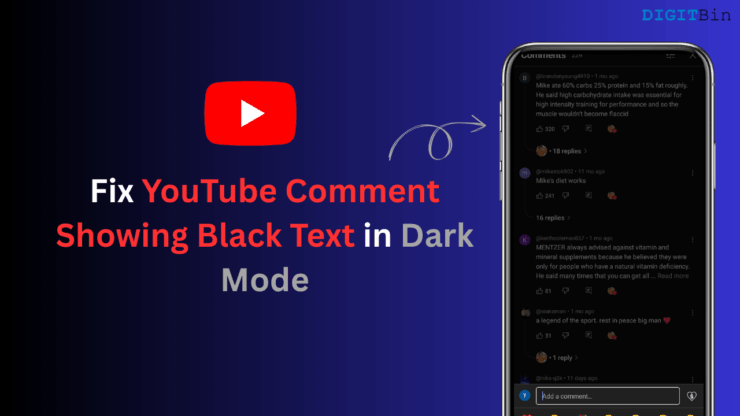Как исправить неработающий YouTube на Android?
Содержание
- 1 Как исправить неработающий YouTube на Android?
- 1.1 1. Проверьте серверы YouTube
- 1.2 2. Перезагрузите устройство Android
- 1.3 3. Проверьте дату и время
- 1.4 4. Проверьте подключение к Интернету
- 1.5 5. Очистить кэш и хранилище YouTube
- 1.6 6. Попробуйте YouTube ReVanced
- 1.7 7. Обновите приложение YouTube
- 1.8 8. Приложение YouTube остановлено или принудительно закрыто
- 1.9 9. Переустановите приложение YouTube
- 1.10 10. Обновите свое Android-устройство
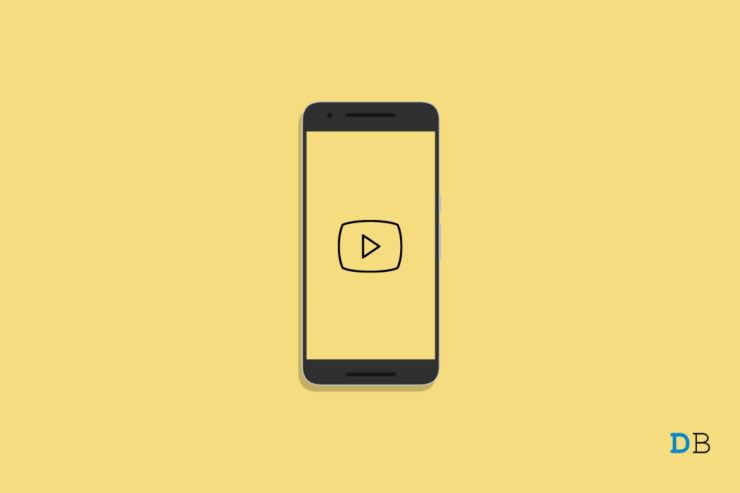
Одним из самых доступных устройств, которые мы носим с собой для развлечений и просмотра мультимедиа в дороге, являются мобильные телефоны. Представьте себе крупнейшую в мире медиа-платформу YouTube, имеющую проблемы и не работающую на вашем устройстве Android. Что ж, это может расстраивать, поскольку YouTube настолько разросся, что практически прочно вошел в нашу жизнь.
Для многих людей день не закончится без просмотра пары видео на YouTube. Пользователи по всему миру время от времени сталкиваются с проблемами YouTube. Некоторые не могут воспроизводить видео YouTube на своих настольных компьютерах, а у некоторых возникают проблемы с приложением YouTube. Если вы относитесь ко второй категории, вы попали по адресу.
Потому что в этом посте мы предоставим вам несколько методов, которые можно применить, чтобы исправить неработающий YouTube при проблеме Android. Давайте сразу посмотрим на решения.
Если при использовании приложения YouTube для Android вы столкнулись с какой-либо из перечисленных ниже ошибок или уведомлений, вы можете следовать этому руководству и применить исправления.
- Произошла ошибка.
- Ошибка воспроизведения. Нажмите, чтобы повторить попытку.
- Соединение с сервером потеряно.
- Это видео недоступно.
- Что-то пошло не так. Нажмите, чтобы повторить попытку.
1. Проверьте серверы YouTube
Часто проблема возникает не с нашей стороны, а со стороны YouTube. Также рекомендуется, прежде чем приступить к использованию каких-либо расширенных исправлений, проверить, нет ли на серверах YouTube каких-либо проблем. Когда сервер YouTube не работает, приложение Android не будет работать корректно.
В таких случаях вы ничего не можете сделать, кроме как ждать, пока серверы подключатся к сети. Вы можете использовать такие сайты, как Даундетектор , IsItВнизПравоСейчас и другие, чтобы узнать о ситуации на сервере YouTube. Если с серверами YouTube проблем нет, попробуйте применить приведенные ниже исправления.
2. Перезагрузите устройство Android
Еще одно известное, но простое решение, которое можно применить для устранения таких проблем, — это перезагрузка устройства. Перезагрузка помогает очистить весь неисправный кэш или временные данные, а также загружает все системные файлы с нуля. Итак, выключите свой телефон Android, подождите около 10 секунд, прежде чем снова нажать кнопку включения, и посмотрите, решит ли это проблему или нет.
3. Проверьте дату и время
Неправильные дата и время, установленные на вашем устройстве Android, могут вызвать проблемы с приложением YouTube и другими приложениями. Несовпадение даты и времени между вашим устройством и YouTube может вызвать ряд проблем. Чтобы это исправить, вы можете выполнить следующие действия и проверить, правильно ли установлены дата и время на вашем устройстве Android.
- Откройте приложение Настройки на своем телефоне Android.
- Прокрутите вниз и выберите Система.
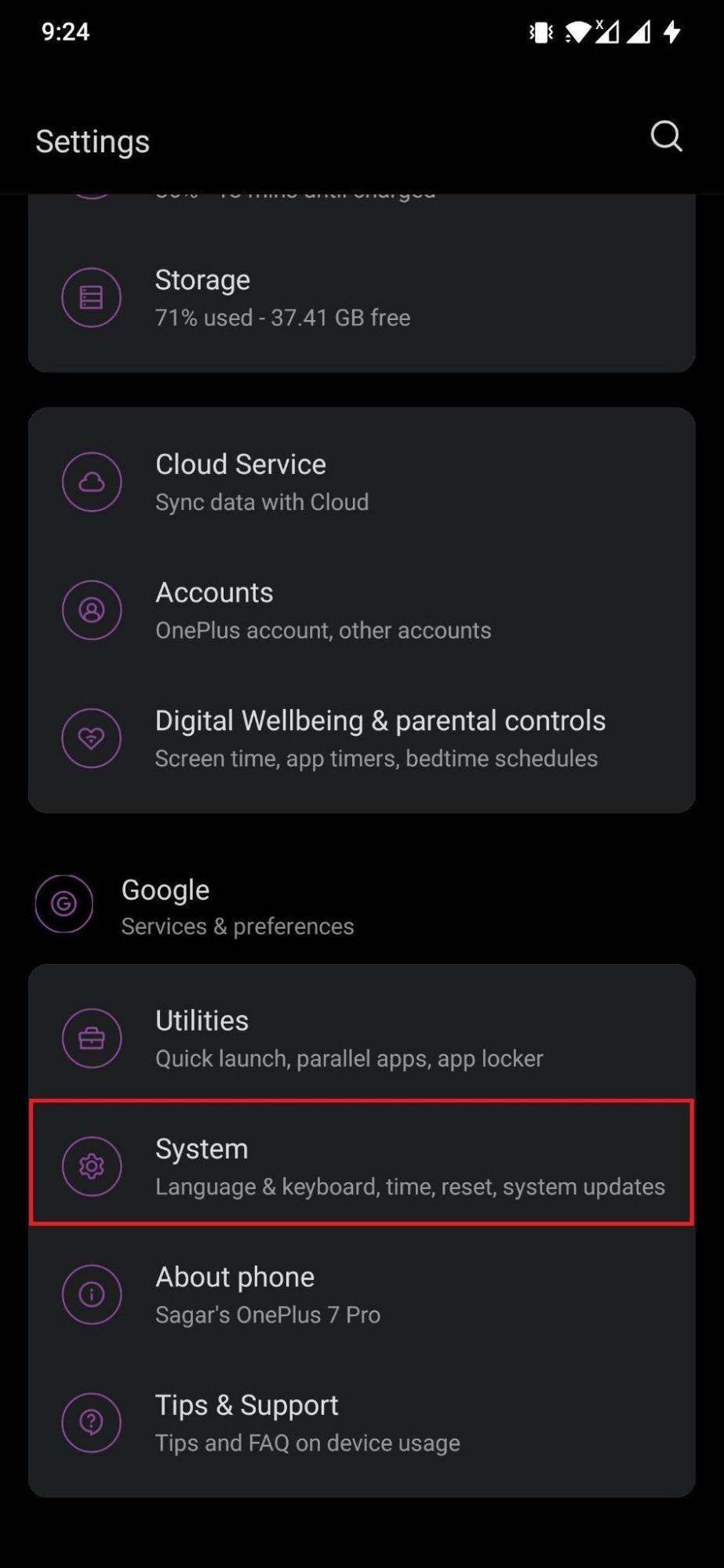
- Здесь вы найдете параметр Дата и время. Выберите его.
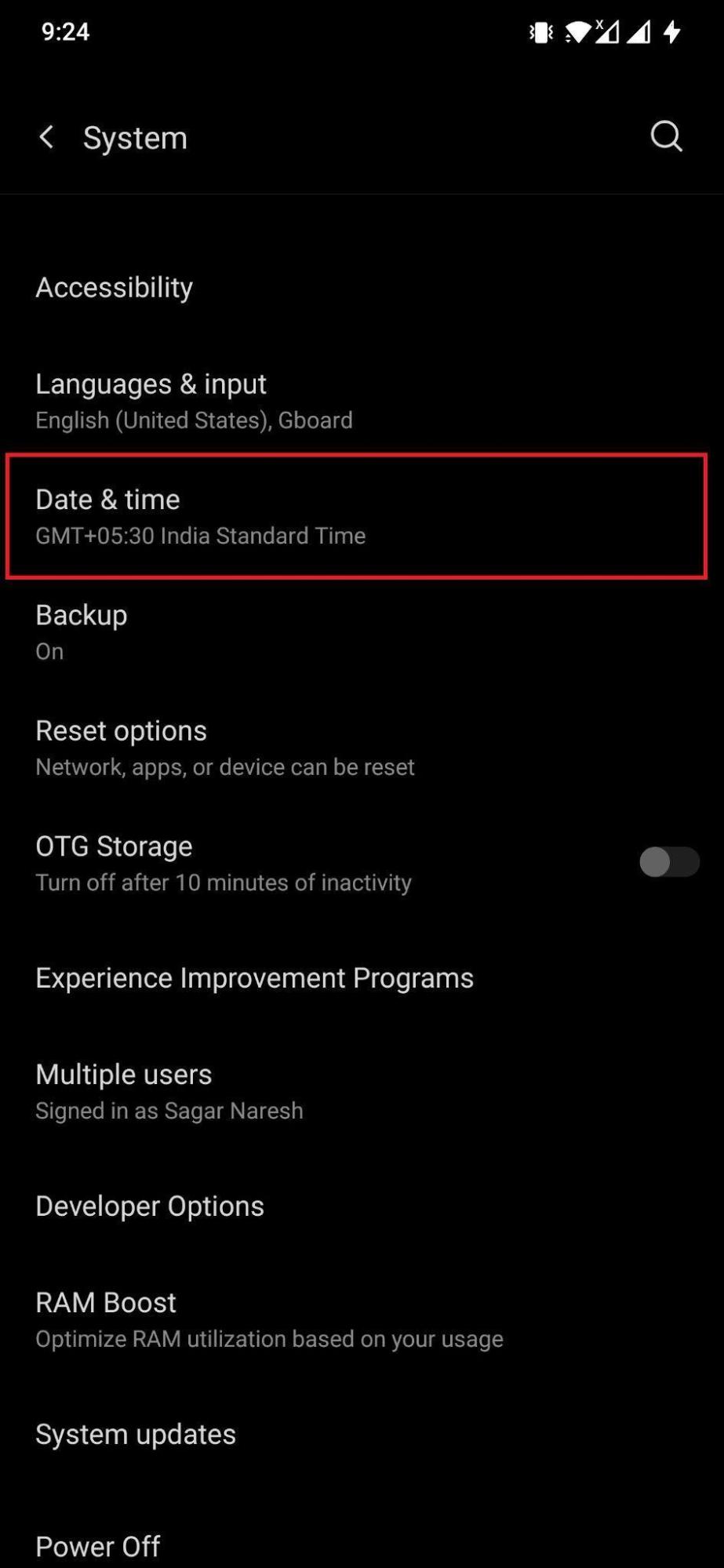
- Теперь включите переключатель Использовать время, предоставленное сетью, если это еще не сделано. Кроме того, также включите переключатель «Использовать часовой пояс, предоставленный сетью». Это автоматически исправит дату и время на вашем устройстве.
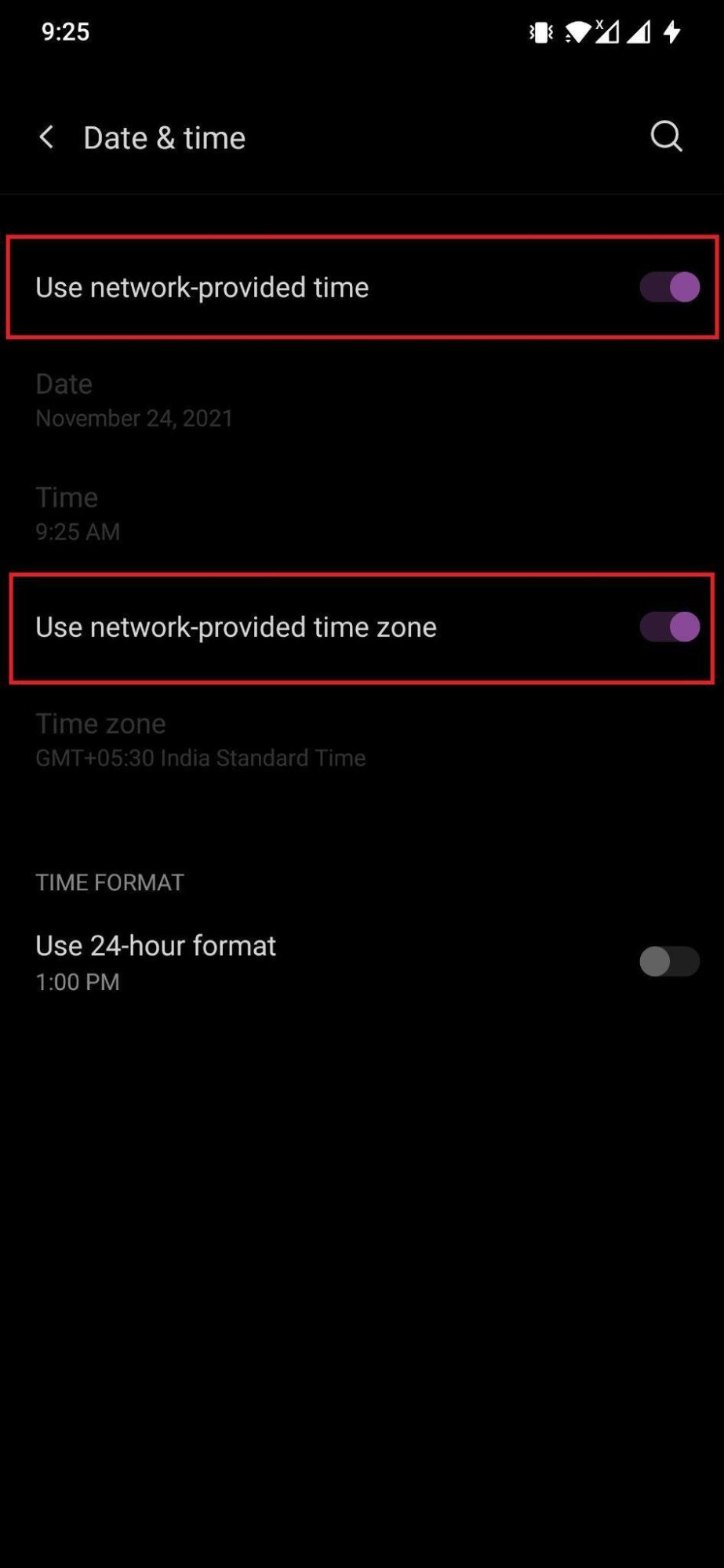
Обратите внимание, что описанные выше действия относятся к устройству OnePlus 7 Pro. Если у вас телефон другой марки, действия для вас могут быть другими, но идея та же.
4. Проверьте подключение к Интернету
Низкая скорость подключения к Интернету также может быть одной из причин, по которой YouTube не работает должным образом на вашем устройстве Android. Если вы считаете, что это так, вы можете использовать онлайн-инструменты, такие как Speedtest или Fast.com, чтобы проверить, получаете ли вы правильную скорость интернета от своего сетевого провайдера или нет. Кроме того, вы также можете сбросить подключение к Интернету, но включив режим полета на своем устройстве Android.
- Проведите пальцем вниз сверху, чтобы открыть меню переключения быстрых настроек на главном экране вашего устройства.
- Здесь нажмите на значок Значок полета, который является ярлыком режима полета.
- Подождите примерно 10–20 секунд, прежде чем выключать режим полета.
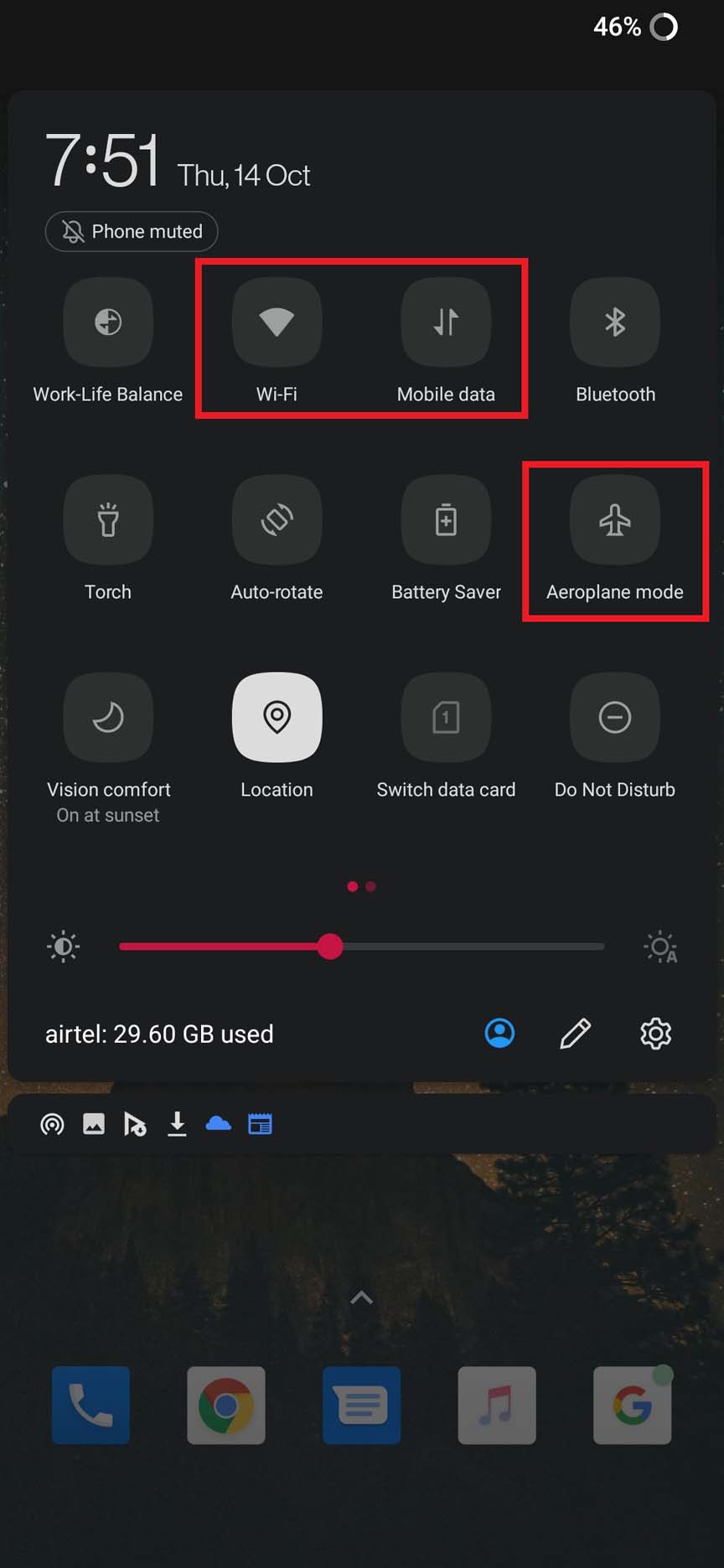
- Это перезагрузит ваш Интернет и, возможно, устранит все проблемы, связанные с вашим подключением к Интернету.
5. Очистить кэш и хранилище YouTube
Поврежденный кеш или временные файлы приложения могут быть причиной его нестабильной работы. Поэтому рекомендуется часто очищать файлы кэша приложений, чтобы избежать таких проблем. Обратите внимание, что очистка кеша не приведет к удалению данных YouTube; однако очистка данных хранилища приведет к удалению всего с YouTube, то есть вашей учетной записи. Затем вам необходимо войти в свою учетную запись, чтобы получить доступ к своему контенту в приложении YouTube.
- Длительно нажмите на значок приложения YouTube и выберите Информация о приложении.
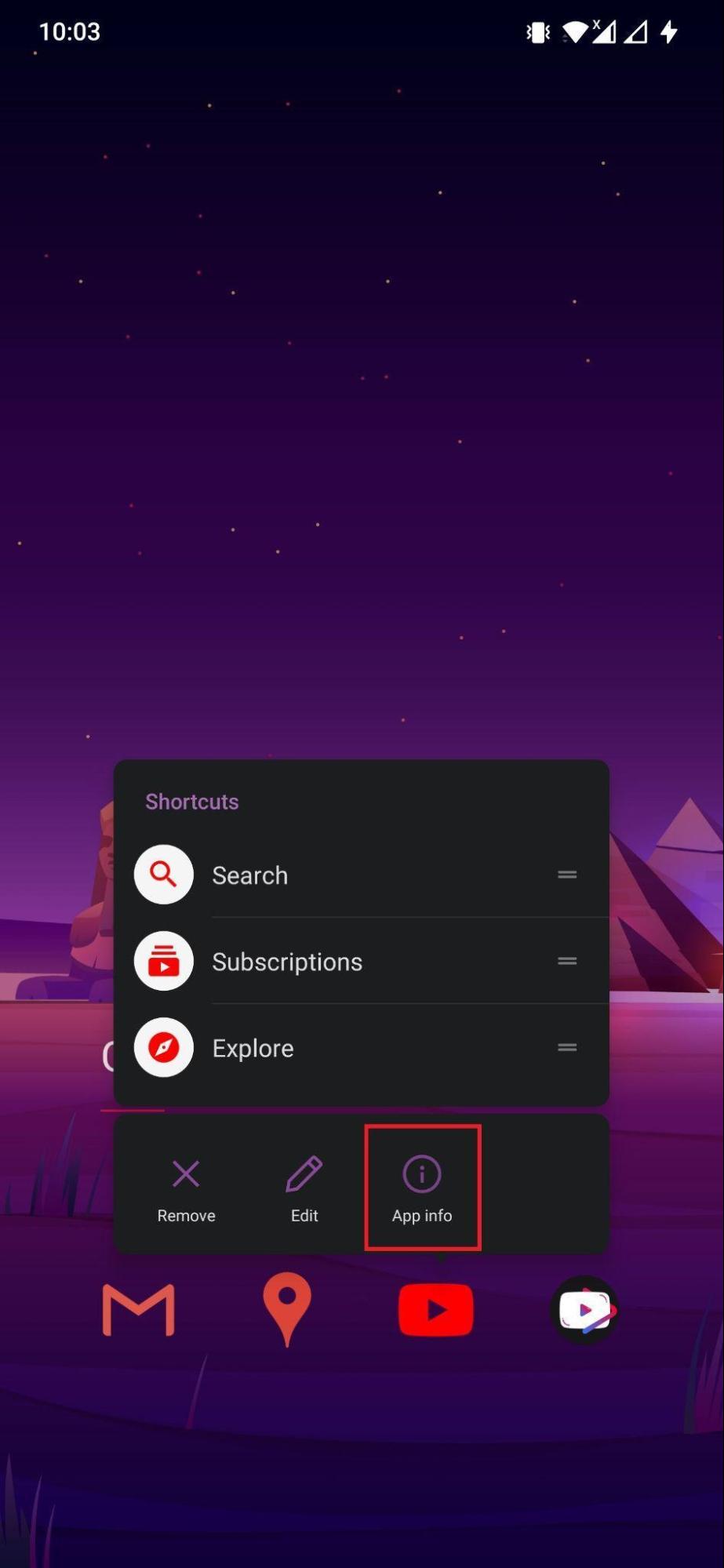
- Нажмите Хранилище и кэш.
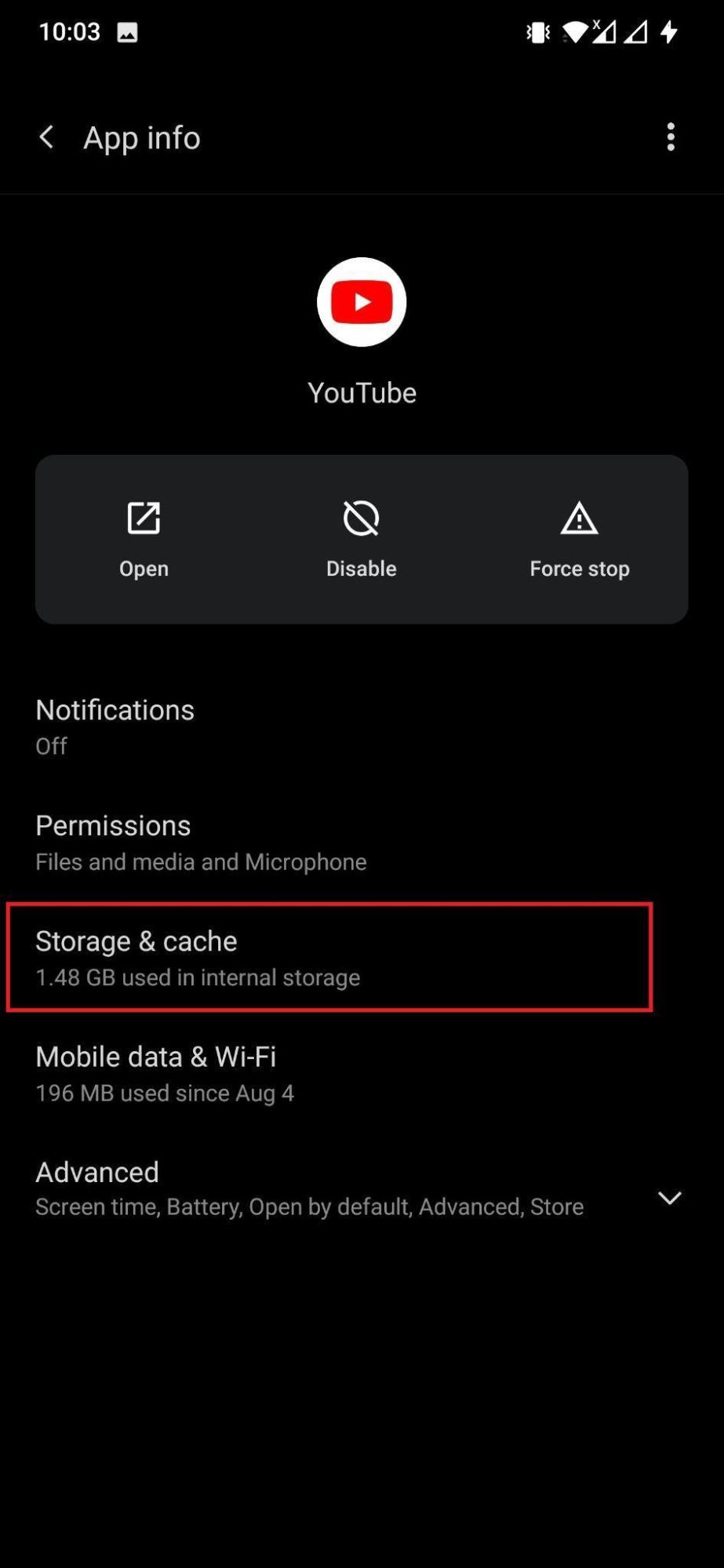
- Теперь сначала нажмите кнопку Очистить кэш. Это не решает проблему, поэтому вы можете нажать кнопку Очистить хранилище.
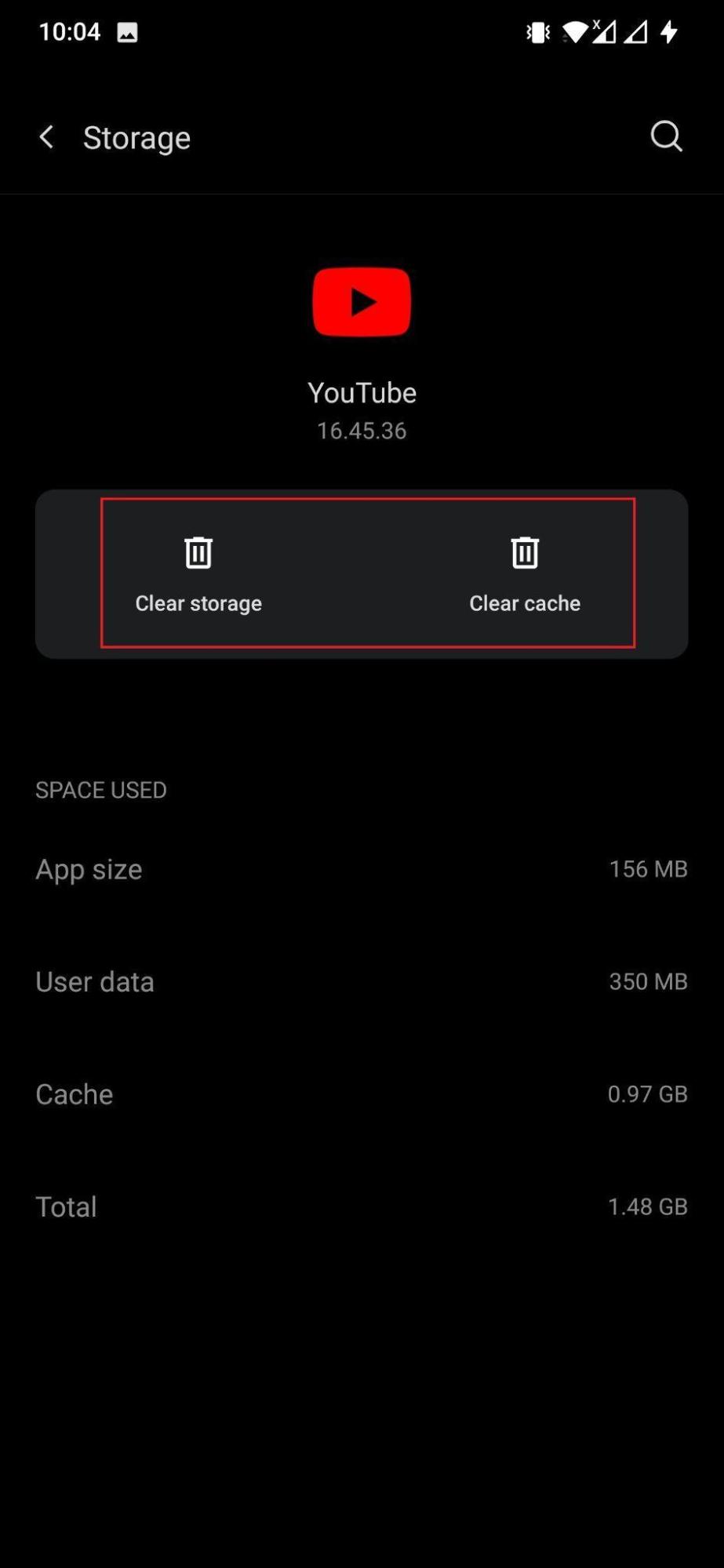
6. Попробуйте YouTube ReVanced
YouTube — это поддельная версия приложения YouTube с такими функциями, как темный режим, фоновое воспроизведение, всплывающее окно, блокировка рекламы и другими бесплатными функциями. Команда Vanced разрабатывает приложение от разработчиков XDA. Вы получаете все функции бесплатно без сложного процесса установки.
Приложение включает в себя все основные функции оригинального приложения YouTube, а также дополнительные функции, которые заставят вас приклеиться к приложению YT Premium для вашего Android. Вы можете войти в свою учетную запись Google, а также синхронизировать свои данные с существующими учетными записями и данными, чтобы обеспечить безопасность вашей информации.
7. Обновите приложение YouTube
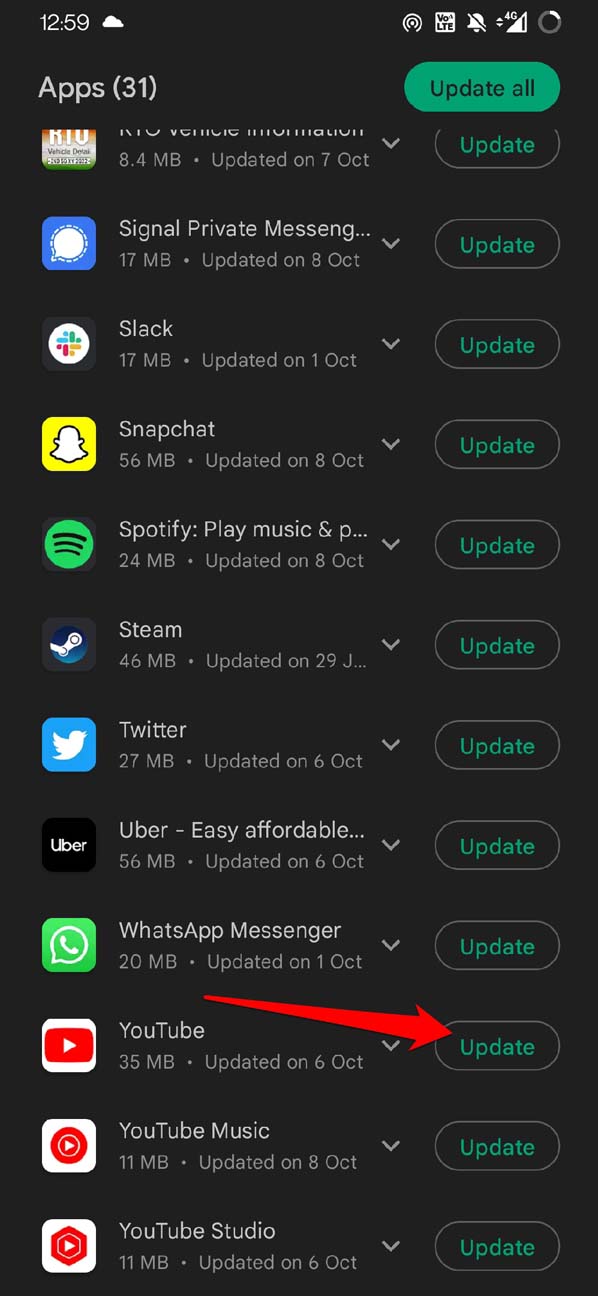
Запуск более старой версии приложения может привести к его неисправности. Рекомендуется обновлять все приложения, установленные на вашем телефоне. То же самое и с приложением YouTube. Вы всегда должны обновлять приложение. Обновленные приложения содержат новые функции, а также исправления предыдущих проблем. Чтобы проверить, доступно ли новое обновление для YouTube, вы всегда можете зайти в раздел приложений обновлений в Google Play Store.
8. Приложение YouTube остановлено или принудительно закрыто
Перезагрузите устройство один раз и обновите YouTube. Если проблема не решена, воспользуйтесь приведенными ниже решениями.
Решение 1. Обновите сервисы Google Play
Помимо обновления YouTube вы также обновляете приложение Google Play Services.
- Перейдите в «Настройки» >«Безопасность» >«Администраторы устройств»>Деактивировать Диспетчер устройств Android.
- Перейдите в «Настройки» >«Приложения» >«Все» >«Сервисы Google Play» >нажмите Удалить обновления
- Сервисы Play будут автоматически обновлены.
- Теперь снова перейдите в «Настройки» >«Выберите «Безопасность» >«Администраторы устройств»>Активировать«Диспетчер устройств Android».
- Перезагрузите устройство.
Решение 2. Оставьте свободное пространство
Многим приложениям для нормального функционирования требуется свободная оперативная память и память, и WhatsApp — одно из них. Поэтому убедитесь, что никакое другое «тяжелое» приложение не работает в фоновом режиме вместе с WhatsApp. Обеспечьте достаточное количество свободного места на устройстве.
9. Переустановите приложение YouTube
Если ни один из вышеупомянутых методов не помог решить проблему с неработающим YouTube на вашем устройстве Android, вы можете удалить приложение со своего устройства. После удаления приложения просто зайдите в Google Play Store и переустановите приложение YouTube. Возможно, некоторые файлы не были правильно установлены во время предыдущей установки, поэтому приложение не работало на вашем устройстве Android.
10. Обновите свое Android-устройство
На официальной странице поддержки YouTube пользователям предлагается обновить свои устройства Android до последней версии программного обеспечения, чтобы избежать подобных проблем. Скорее всего, старая ОС Android, установленная на вашем телефоне, несовместима с версией YouTube, установленной на вашем телефоне. Поэтому всегда убедитесь, что на вашем устройстве Android установлена последняя версия прошивки. Более того, бренды часто выпускают обновления, исправляющие ряд проблем, связанных с приложениями. Поэтому настоятельно рекомендуется время от времени проверять наличие новых обновлений программного обеспечения.
Заключение
Это руководство поможет вам решить проблему, из-за которой видео YouTube не загружается или останавливается на вашем мобильном устройстве Android. Если у вас возникнут какие-либо проблемы, оставьте комментарий ниже, и мы будем рады вам помочь.